Utilisez des polylignes et des courbes pour tracer des flux, reproduire des schémas et créer des légendes flexibles avec un contrôle précis sur chaque sommet. Les polylignes créent des angles vifs, tandis que les courbes adoucissent chaque segment en un arc continu.
Polylignes et courbes
Dessiner des polylignes nettes
Pour commencer une polyligne :
- Sélectionnez l’outil Polyligne dans la barre d’outils ou appuyez sur K.
- Cliquez sur la zone de dessin pour placer le premier point, puis cliquez de nouveau pour ajouter d’autres sommets.
- Maintenez la touche Shift enfoncée pour aligner le segment selon des incréments de 15° pour des formes précises.
- Appuyez sur Échap ou revenez à l’outil de sélection pour arrêter.
La nouvelle polyligne reste sélectionnée, donc chaque clic supplémentaire continue la même forme jusqu’à ce que vous la libériez.
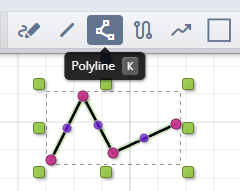
Former et étendre les segments
Ajustez une polyligne après l’avoir tracée :
- Faites glisser n’importe quel sommet pour le repositionner ; les poignées de début et de fin étendent le segment adjacent.
- Des poignées intermédiaires se trouvent sur chaque segment — faites-en glisser une pour insérer un nouveau sommet.
- Utilisez Ctrl + Z pour annuler le dernier point ajouté.
- Double-cliquez sur un sommet sélectionné pour le supprimer.
Ces modifications gardent l’objet actif, vous pouvez donc continuer à dessiner ou changer d’outil à tout moment.
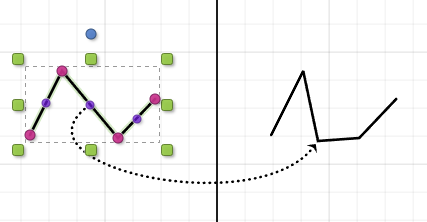
Tracer des courbes fluides
Les courbes suivent le même processus mais arrondissent automatiquement chaque angle, ce qui les rend idéales pour des légendes fluides ou des formes organiques.
- Sélectionnez l’outil Courbe ou appuyez sur B.
- Cliquez pour placer des points d’ancrage ; le tracé se courbe à travers chaque point pour maintenir la fluidité.
- Appuyez sur Échap pour terminer ou changer d’outil.
Passez librement de l’outil polyligne à l’outil courbe selon que vous ayez besoin d’une géométrie rigide ou de traits plus doux.
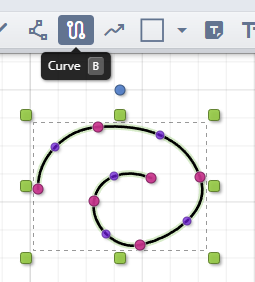
Ajuster les arcs avec des points d’ancrage
Les courbes utilisent les mêmes contrôles d’édition que les polylignes. Faites glisser un point d’ancrage pour modifier la direction de l’arc, ou insérez des points supplémentaires pour créer des courbes plus serrées. Comme la courbe se recalcule automatiquement, vous pouvez expérimenter les espacements pour contrôler la douceur ou la netteté de la courbure.
Conseils pour des contours nets
- Utilisez des polylignes pour des schémas angulaires et passez aux courbes pour des surlignages doux ou des légendes fluides.
- Dupliquez une forme terminée avec Ctrl + D pour réutiliser sa géométrie et son style.
- Appuyez sur Échap avant de commencer un nouvel objet pour que le clic suivant crée une nouvelle forme au lieu de prolonger la précédente.